
- •Дипломна робота
- •«Розробка шаблону газети»
- •Створення буклету «цифрові друкарські машини»
- •Програма Page Maker та її застосування
- •Головне меню та вікно програми Page Maker
- •Створення і збереження нової публікації
- •Палітри в програмі Page Maker
- •Короткий опис інструментів
- •Робота з фреймами та використання фреймів в програмі Page Maker
- •Вставка зображень в фрейми
- •Застосування буквиці
- •Обтікання текстом
- •Створення шаблону
- •1.9 Створення буклету
- •2.Охорона праці та гігієна користувача еом
- •Норми мікроклімату для приміщень з втд
- •Висновок
- •Список використаної літератури:
Застосування буквиці
Одним з важливих елементів дизайну публікації є, звичайно, стильове та художнє оформлення тексту. Рівні суцільні текстові колонки хоча і містять цікаву інформацію, але часом стомлюють своєю невиразністю. Розглянемо додаткові можливості оформлення текстових абзаців.(див.рис.10)
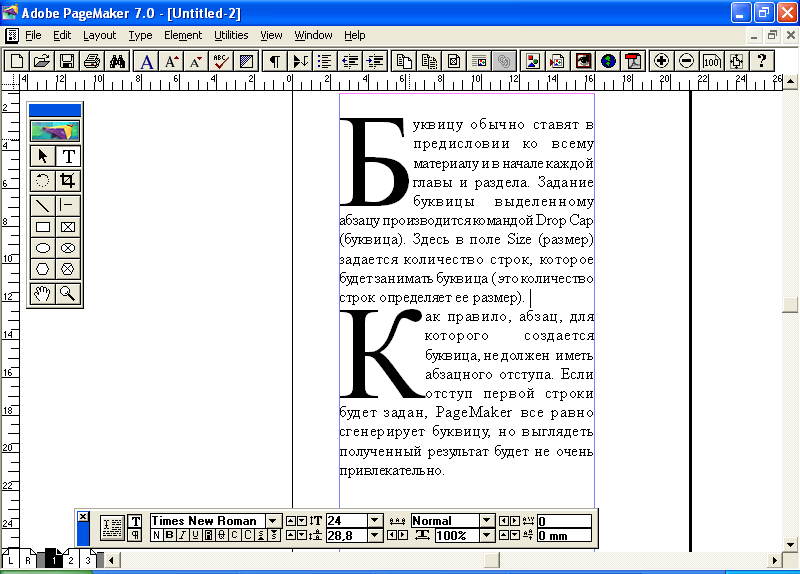
Рис.10 Застосування буквиці
Створення буквиці(збільшеної першої літери абзацу, вбудованої в кілька рядків тексту) - один типових способів залучення уваги до певного розділу тексту. Буквицю зазвичай ставлять в передмові до всього матеріалу і на початку кожної глави і розділу. Завдання буквиці виділеного абзацу виробляється командою Drop Cap (буквиця). Цю команду слід викликати за допомогою меню Utilities - > Plug- in. Тут в поле Size (розмір) задається кількість рядків, яке буде займати буквиця ( ця кількість рядків визначає її розмір). Кнопка Apply дозволяє показати вид абзацу із заданою буквицей, не виходячи з діалогового вікна Drop Cap ( буквиця). В області Go to paragraph (перейти до параграфу) розташовані дві кнопки: Prev ( попередній) і Next (наступний). Вибір однієї з них дозволяє, не залишаючи діалогового вікна, перейти до попереднього або наступного абзацу і надалі застосовувати для нього все установки діалогового вікна Drop Cap (буквиця). При активізації кнопки ОК програма створить потрібного розміру буквицу на початку обраного тексту.
Як правило, абзац, для якого створюється буквица, не повинен мати абзацного відступу. Якщо відступ першого рядка буде заданий, PageMaker може згенерувати буквицу, але виглядати отриманий результат буде не дуже привабливо. У самому простому випадку буквица має ту ж гарнітуру і накреслення, що й інший тест абзацу. Проте зазвичай вона виділяється або напівжирним зображенням шрифту, або зовсім інший гарнітурою. Для зміни гарнітури буквица виділяється мишею в текстовому режимі, а потім їй задаються нові атрибути шрифту як звичайному текстовому символу.
Можна спочатку змінити гарнітуру або накреслення шрифту першої великої літери потрібного абзацу, а після виконати команду Drop Cap. Деякі люблять використовувати буквицу, що не вбудовану в рядки тексту, а підноситься на перший рядком. Однак у цьому випадку необхідно простежити, щоб збільшена буквица не злив з попереднім текстом. В якості самостійної роботи створіть кілька варіантів буквиці для публікації.
Обтікання текстом
Для того, щоб текст і графіка не накладалися один на одного, слід використовувати кнопку - Text Wrap(про це йшлося раніше).
Розглянемо призначення кнопок на рис.11 зліва направо. Активна перша кнопка означає відсутність обтікання. У цьому випадку графічний об'єкт буде або перекривати текст, або знаходитися під ним. Вибір другого значка включає режим обтікання
Р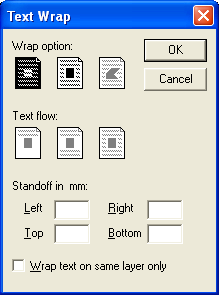 ис.
11. Вікно «Обтікання текстом»
ис.
11. Вікно «Обтікання текстом»
При цьому навколо об'єкта формується прямокутна пунктирна лінія, яка є кордоном за яку рядки тексту не виходять. Третій значок представляє індикатор стану контуру обтікання. Він стає активним, коли контур обтікання приймає неправильну форму. У наступній області( Text flow, яка доступна тільки при включеній функції обтікання, знаходяться три інші кнопки. Вони визначають спосіб розміщення тексту навколо графічного об'єкта:
Текст розташований тільки вище об'єкта, а залишився текст переноситься на наступну сторінку або в наступну колонку.
Текст розташовується тільки зверху і знизу об'єкта, залишаючи вільними поля зліва і справа.
Текст обтікає об'єкт з усіх сторін.
У нижній області (Standoff in mm) задаються відступи тексту від країв графічного об'єкта для всіх чотирьох сторін. Величина відступів може мати як позитивне, так і негативне значення. В останньому випадку текст буде" наповзає" на графічний об'єкт.
